
コンパクトなのに自動調光と色温度調整が便利!BenQ ScreenBar モニターライトレビュー
こんにちは。朱門です。
今回はBenQさんのご厚意で新しい "ScreenBar モニターライト"をご提供頂いたので、1週間ほど使用しての、感想や気になる点、活用方法をご紹介したいと思います。
モニターライト
実は以前からモニターライト自体は所有しているものがあり、なにかの原稿の色校のチェック時やプリント作品の色の確認に活用していました。
また、デスクワークの際にも手元の資料等を見ながら作業をする際に使用することもありました。
ただ、この所有していたモニターライトの欠点は可動式アームでデスクに固定するタイプだったこともあり、少々場所を取るというのと、アームがフレキシブルに動かせる反面、狙ったところに固定するのが少々面倒という点がありました。また、色温度も固定 (5500K)なのも使用シーンによっては不便に感じることもありました。
BenQ ScreenBar
現在 (2023.2時点) ではBenQのモニターライトシリーズには3種類あるようです。ScreenBarはこの中で一番シンプルなモデルになるようです。
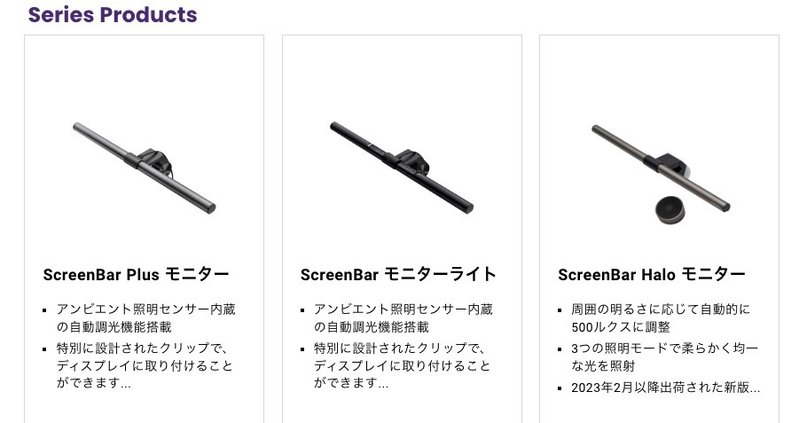
BenQ ScreenBarの仕様と特徴について
特徴
省スペース
なんと言っても、一番の特徴は省スペースであるということだと思います。本体もかなりスリムですが、付属のクリップが小型なのにしっかりとモニターに固定できるメカニズムなっているようです。
また、電源もUSB-C一本ですっきりしています。
自動調光
アンビエントセンサー(環境光を自動計測してくれるセンサー)が内蔵されており、自動的に最適な明るさである500ルクスに調整してくれるそうです。
スクリーングレアなし
非対称光学設計により、スクリーンからの反射によるグレアがゼロとのこと。
OOBE
届いたモニターライトの箱を開けてみて、最初に感じた印象は"え?これだけ?"でした。というのも、かなりスリムな形状の本体とそれを固定するクリップとUSBケーブルのみという構成だったので。
てっきり、箱の下には他にも部品が隠れているのかと思いましたが、保証書等の他にはなにも入っていませんでした笑

使用感
設置
普段使用しているモニターが少し厚みがあり(2cm程度)、かつ裏が斜めになっているタイプなのですが、それでもクリップがしっかりとしており、さらに滑り止めのシリコンがついているのでグラグラすることもなく固定できます。
また、クリップを固定している状態でライトのバー自体が約10°ほど回転できるので、好きな角度で調整することができました。

USB電源
モニター自体にUSB type-Aが装備されているので、付属のUSBケーブルでモニターのUSBポートに差すだけで設置完了。
各種ボタン
ボタンと言っても、電源スイッチを含めて4つしかないので使用方法で迷うことはないです。タッチ式なので押すときにライトがグラついたりしないのも使いやすいです。
照度設定
マニュアルで明るさを設定することもできるので、好みに調整することはできるのですが、自動調光機能がかなり正確で変に明るすぎたり暗すぎるようなこともないので基本的には自動調光のままで使っています。
色温度設定
色温度調整ボタンで色温度が2700K - 6500Kの8段階(ANSIの白色準拠とのことなので、2700K/3000K/3500K/4000K/4500K/5000K/5700K/6500K)で調整可能になっています。
実際に上から2番めの設定にして測定してみたところ、約5500K前後でした。5700 Kの場合は許容範囲 5665 ± 355 Kなので(参考)、基準値以内に正確に設定できているようで安心です。
スクリーングレア
スクリーングレア(スクリーンへの反射)がないとの謳い文句ですが、たしかにライトの光が垂直から前方にしか広がってないので、スクリーンに対して直接ライトがあたってないようです。
いままで使用していたモニターライトはかなり角度をつけてあげないと思いっきりモニターに反射してしまっていたので、これはかなりモニターが見やすいと感じました。

気に入った点
ほぼ特徴そのままですが、下記の点が気に入っています。
省スペース
USB電源
演色性 Ra > 95
色温度の調整機能
自動調光
気になった点
ほぼ完璧ではありますが、もし今後改善できるのであれば、改善して欲しい点は以下の2つです。
モニターフードに取り付けられない
ScreenBar Haloの仕様例ではモニターフードに取り付けているような写真があったので、BenQのモニターフードであれば取り付けられるのかも?
色温度設定
できれば、写真の色確認でよく使う5000K - 6500Kの範囲だけでも100K単位で調整できるとかなり便利だと感じました。
とはいえ、5500K前後の色温度が使えるので不便ではないですが。
こんな人におすすめ
基本的にはPCモニターを使う人であればどんな作業にも活用できると思います。特に写真や映像編集で長時間PC作業を行う場合にも自動調光のおかげで目の負担を減らせるのではないかと。
まとめ
今回はBenQ
自分の場合は色校やプリントの色確認で大いに役立ちそうなのと、普段から自動調光ライトで手元を照らすことで、執筆等のデスクワークでも目の疲れが軽減できるので、常に使いたいと思いました。
それでは、また。
この記事が気に入ったらサポートをしてみませんか?
